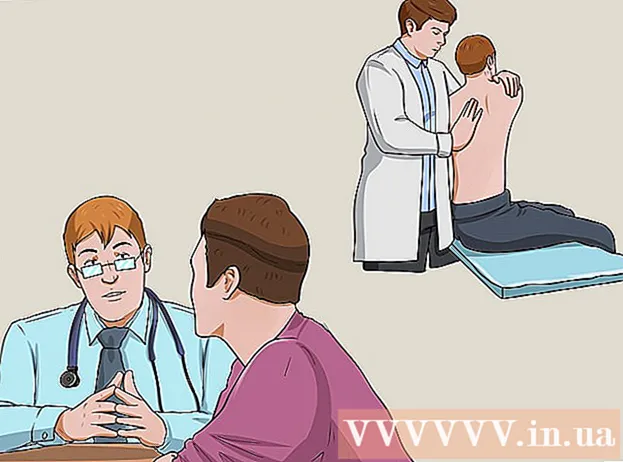Muallif:
Tamara Smith
Yaratilish Sanasi:
19 Yanvar 2021
Yangilanish Sanasi:
1 Iyul 2024

Tarkib
- Qadam bosish
- 2-usulning 1-usuli: kompyuter xatti-harakatlariga asoslangan zararli dasturlarni aniqlash
- 2-usulning 2-usuli: Kommunal va boshqa dasturiy ta'minot yordamida zararli dasturlarni aniqlash
- Maslahatlar
- Ogohlantirishlar
Zararli dastur, "zararli dasturiy ta'minot" ning qisqartirilgani, sizning shaxsiy ma'lumotlaringizni to'playdigan, tarmoqdagi dasturlarga yoki tizimlarga kiradigan va kompyuteringiz samarali ishlashiga to'sqinlik qiladigan darajada kompyuteringizni yuqtirish qobiliyatiga ega. Kompyuteringizda zararli dastur yuqtirilganligi haqida bir nechta belgilar mavjud va barcha zararli dasturlarni topish va ularni olib tashlash uchun ba'zi choralarni ko'rishingiz mumkin. Ushbu wikiHow sizga kompyuteringizda zararli dasturlarni qanday aniqlashni o'rgatadi.
Qadam bosish
2-usulning 1-usuli: kompyuter xatti-harakatlariga asoslangan zararli dasturlarni aniqlash
 Operatsion tizimingiz yangilanganligiga ishonch hosil qiling. Operatsion tizimingizni yangilash zerikarli bo'lishi mumkin. Biroq, tizim yangilanishlari ko'pincha muhim xavfsizlik tuzatishlarini o'z ichiga oladi. Agar kompyuteringizda zararli dastur mavjudligiga shubha qilsangiz, operatsion tizimingiz yangilanganligiga ishonch hosil qiling.
Operatsion tizimingiz yangilanganligiga ishonch hosil qiling. Operatsion tizimingizni yangilash zerikarli bo'lishi mumkin. Biroq, tizim yangilanishlari ko'pincha muhim xavfsizlik tuzatishlarini o'z ichiga oladi. Agar kompyuteringizda zararli dastur mavjudligiga shubha qilsangiz, operatsion tizimingiz yangilanganligiga ishonch hosil qiling. - Windows sozlamalarida "Yangilash va xavfsizlik" orqali Windows-ni yangilashingiz mumkin.
- Mac-da operatsion tizim tugmachasini bosib yangilaysiz Tizim parametrlari Apple menyusida va tugmasini bosing Dasturiy ta'minotni yangilash. MacOS-ning eski versiyalarida siz App Store-da tizimni yangilashingiz mumkin.
 Ko'plab popuplarni ko'rayotganingizni tekshiring. Agar sizning kompyuteringizda zararli dastur yuqtirilsa, siz juda ko'p pop-up va reklamalarni ko'rishingiz mumkin. Virusga qarshi dastur yoki zararli dasturlarga qarshi dastur bo'lsa ham, popup orqali reklama qilingan dasturni yuklab olmang. Dasturni faqat ishonchli veb-saytlardan yuklab oling.
Ko'plab popuplarni ko'rayotganingizni tekshiring. Agar sizning kompyuteringizda zararli dastur yuqtirilsa, siz juda ko'p pop-up va reklamalarni ko'rishingiz mumkin. Virusga qarshi dastur yoki zararli dasturlarga qarshi dastur bo'lsa ham, popup orqali reklama qilingan dasturni yuklab olmang. Dasturni faqat ishonchli veb-saytlardan yuklab oling.  Asboblar paneli noma'lum elementlari va piktogrammalarini qidiring. Agar siz asboblar panelidagi yangi narsalarni, brauzer kengaytmalarini yoki siz o'rnatgan narsani tanimaydigan piktogrammalarni ko'rsangiz, kompyuteringizga zararli dastur yuqtirilgan bo'lishi mumkin.
Asboblar paneli noma'lum elementlari va piktogrammalarini qidiring. Agar siz asboblar panelidagi yangi narsalarni, brauzer kengaytmalarini yoki siz o'rnatgan narsani tanimaydigan piktogrammalarni ko'rsangiz, kompyuteringizga zararli dastur yuqtirilgan bo'lishi mumkin.  Kutilmagan veb-sahifalarga yo'naltirishlarni tomosha qiling. Agar veb-brauzeringiz uy sahifangizni o'zgartirsa yoki Internetni ko'rishda sizni kutilmagan sahifalarga yo'naltirsa, kompyuteringizga zararli dastur yuqtirilgan bo'lishi mumkin.
Kutilmagan veb-sahifalarga yo'naltirishlarni tomosha qiling. Agar veb-brauzeringiz uy sahifangizni o'zgartirsa yoki Internetni ko'rishda sizni kutilmagan sahifalarga yo'naltirsa, kompyuteringizga zararli dastur yuqtirilgan bo'lishi mumkin.  Kompyuteringiz odatdagidan sekinroq ishlayotganligini tekshiring. Aksariyat zararli dasturlar fonda kompyuteringiz resurslarining yuqori foizini iste'mol qiladigan vazifalarni bajaradi. Agar sizning kompyuteringiz boshqa dasturlarsiz ham sekin ishlayotgan bo'lsa, kompyuteringizga zararli dastur yuqtirilgan bo'lishi mumkin.
Kompyuteringiz odatdagidan sekinroq ishlayotganligini tekshiring. Aksariyat zararli dasturlar fonda kompyuteringiz resurslarining yuqori foizini iste'mol qiladigan vazifalarni bajaradi. Agar sizning kompyuteringiz boshqa dasturlarsiz ham sekin ishlayotgan bo'lsa, kompyuteringizga zararli dastur yuqtirilgan bo'lishi mumkin.  Antivirus dasturi va xavfsizlik devorlari o'chirilganligiga ishonch hosil qiling. Ba'zi zararli dasturlar sizning ruxsatingizsiz kompyuteringizda antivirus dasturi va xavfsizlik devorlarini vaqtincha o'chirib qo'yish qobiliyatiga ega. Antivirus va xavfsizlik devori dasturlari ishlayotganligiga ishonch hosil qiling.
Antivirus dasturi va xavfsizlik devorlari o'chirilganligiga ishonch hosil qiling. Ba'zi zararli dasturlar sizning ruxsatingizsiz kompyuteringizda antivirus dasturi va xavfsizlik devorlarini vaqtincha o'chirib qo'yish qobiliyatiga ega. Antivirus va xavfsizlik devori dasturlari ishlayotganligiga ishonch hosil qiling.  E'tibor bering, kompyuteringiz tez-tez ishdan chiqsa. Ba'zi zararli dasturlar sizning kompyuteringiz samarali ishlashi uchun zarur bo'lgan ba'zi fayllarni buzadi yoki yo'q qiladi. Agar sizning operatsion tizimingiz yoki ba'zi bir ilovalaringiz muzlab qolsa, sekin ishlasa yoki tasodifiy va kutilmagan tarzda ishdan chiqsa, kompyuteringizda zararli dastur bo'lishi mumkin.
E'tibor bering, kompyuteringiz tez-tez ishdan chiqsa. Ba'zi zararli dasturlar sizning kompyuteringiz samarali ishlashi uchun zarur bo'lgan ba'zi fayllarni buzadi yoki yo'q qiladi. Agar sizning operatsion tizimingiz yoki ba'zi bir ilovalaringiz muzlab qolsa, sekin ishlasa yoki tasodifiy va kutilmagan tarzda ishdan chiqsa, kompyuteringizda zararli dastur bo'lishi mumkin.  Kompyuteringizning qo'shimcha qurilmalari buyruqlarga javob berishini tekshiring. Ba'zi hollarda zararli dasturlarning yuqishi sichqonchani, printerni va klaviaturani ishlatishingizga to'sqinlik qiladi va hatto ba'zi funktsiyalarni o'chirib qo'yishi mumkin. Agar siz kompyuteringizdagi oddiy funktsiyalardan foydalana olmasangiz, kompyuteringizga zararli dastur yuqtirilgan bo'lishi mumkin.
Kompyuteringizning qo'shimcha qurilmalari buyruqlarga javob berishini tekshiring. Ba'zi hollarda zararli dasturlarning yuqishi sichqonchani, printerni va klaviaturani ishlatishingizga to'sqinlik qiladi va hatto ba'zi funktsiyalarni o'chirib qo'yishi mumkin. Agar siz kompyuteringizdagi oddiy funktsiyalardan foydalana olmasangiz, kompyuteringizga zararli dastur yuqtirilgan bo'lishi mumkin.  Qabul qilingan noodatiy xato xabarlarini qidiring. Ba'zan zararli dastur kompyuteringizga zarar etkazishi va ba'zi dasturlardan foydalanishda yoki ochishda g'alati yoki g'ayrioddiy xato xabarlari paydo bo'lishiga olib keladi. Tez-tez uchraydigan xato xabarlari kompyuteringizda zararli dastur yuqtirilganligini ko'rsatishi mumkin.
Qabul qilingan noodatiy xato xabarlarini qidiring. Ba'zan zararli dastur kompyuteringizga zarar etkazishi va ba'zi dasturlardan foydalanishda yoki ochishda g'alati yoki g'ayrioddiy xato xabarlari paydo bo'lishiga olib keladi. Tez-tez uchraydigan xato xabarlari kompyuteringizda zararli dastur yuqtirilganligini ko'rsatishi mumkin.  Shaxsiy elektron pochta va ijtimoiy tarmoqdagi akkauntlaringiz buzilganligini tekshiring. Agar siz o'zingizning elektron pochta qutingizda o'zingiz yaratmagan g'alati elektron pochta xabarlarini yoki ijtimoiy tarmoq hisob qaydnomalaringizda shaxsan o'zi yubormagan xabarlarni va chatlarni ko'rsangiz, tizimingizga zararli dastur yuqtirilgan bo'lishi mumkin.
Shaxsiy elektron pochta va ijtimoiy tarmoqdagi akkauntlaringiz buzilganligini tekshiring. Agar siz o'zingizning elektron pochta qutingizda o'zingiz yaratmagan g'alati elektron pochta xabarlarini yoki ijtimoiy tarmoq hisob qaydnomalaringizda shaxsan o'zi yubormagan xabarlarni va chatlarni ko'rsangiz, tizimingizga zararli dastur yuqtirilgan bo'lishi mumkin.
2-usulning 2-usuli: Kommunal va boshqa dasturiy ta'minot yordamida zararli dasturlarni aniqlash
 Kompyuteringizga parollar yoki shaxsiy ma'lumotlarni kiritmang. Ko'p zararli dastur kompyuteringizda nima yozganingizni aniqlash qobiliyatiga ega.Agar kompyuteringizda zararli dastur yuqtirgan deb taxmin qilsangiz, bank yoki xarid qilish uchun kompyuterdan foydalanishni to'xtating va boshqa parollar yoki shaxsiy ma'lumotlarni kompyuteringizga kiritmang.
Kompyuteringizga parollar yoki shaxsiy ma'lumotlarni kiritmang. Ko'p zararli dastur kompyuteringizda nima yozganingizni aniqlash qobiliyatiga ega.Agar kompyuteringizda zararli dastur yuqtirgan deb taxmin qilsangiz, bank yoki xarid qilish uchun kompyuterdan foydalanishni to'xtating va boshqa parollar yoki shaxsiy ma'lumotlarni kompyuteringizga kiritmang.  Windows-ni xavfsiz rejimda ishga tushiring. Windows 8 va 10 ni xavfsiz rejimda yuklash uchun quyidagi amallarni bajaring.
Windows-ni xavfsiz rejimda ishga tushiring. Windows 8 va 10 ni xavfsiz rejimda yuklash uchun quyidagi amallarni bajaring. - Pastki chap burchakdagi Windows Boshlash belgisini bosing.
- Quvvat tugmasini bosing.
- Saqlamoq Shift va tugmachasini bosing Qayta ishga tushirish.
- ustiga bosing Muammolarni hal qilish.
- ustiga bosing Murakkab variantlar.
- ustiga bosing Qayta ishga tushirish.
- Matbuot 4 Windows qayta boshlanganda.
 Windows Start-ni bosing
Windows Start-ni bosing  ustiga bosing Slayderni tozalash. Slaydlarni tozalash ishlari boshlandi.
ustiga bosing Slayderni tozalash. Slaydlarni tozalash ishlari boshlandi. - Disk drayverini tanlash talab qilinganda, Windows o'rnatilgan diskini tanlang. Odatda bu "C:" drayveri.
 Belgilash katagiga bosing
Belgilash katagiga bosing  ustiga bosing Tizim fayllarini tozalang. Bu diskni tozalashning pastki qismida joylashgan. Bu sizning kompyuteringizdagi vaqtinchalik fayllarni o'chirib tashlaydi.
ustiga bosing Tizim fayllarini tozalang. Bu diskni tozalashning pastki qismida joylashgan. Bu sizning kompyuteringizdagi vaqtinchalik fayllarni o'chirib tashlaydi. - Kompyuteringizda diskni tanlashingiz kerak bo'lishi mumkin. Windows o'rnatilgan diskdan boshlang va har qanday qo'shimcha disklar uchun takrorlang.
 ustiga bosing OK. Kompyuteringiz vaqtinchalik Internet-fayllarni o'chirib tashlaganida, tugmasini bosing OK Diskni tozalashni yopish uchun.
ustiga bosing OK. Kompyuteringiz vaqtinchalik Internet-fayllarni o'chirib tashlaganida, tugmasini bosing OK Diskni tozalashni yopish uchun.  Uchinchi tomon zararli dasturlarni skanerlash dasturini taklif qiluvchi veb-saytga o'ting. Zararli dastur brauzeri kompyuteringizni skanerdan o'tkazadi va mavjud zararli dasturlarni, shu jumladan hozirgi antivirus dasturida aniqlanmagan zararli dasturlarni aniqlaydi.
Uchinchi tomon zararli dasturlarni skanerlash dasturini taklif qiluvchi veb-saytga o'ting. Zararli dastur brauzeri kompyuteringizni skanerdan o'tkazadi va mavjud zararli dasturlarni, shu jumladan hozirgi antivirus dasturida aniqlanmagan zararli dasturlarni aniqlaydi. - Kompyuter xavfsizligi sohasi mutaxassislari Malwarebytes, BitDefender Free Edition, SuperAntiSpyware va Avast kabi zararli dasturlarni skanerlash dasturlarini yuklab olishni tavsiya etadilar.
- Bundan tashqari, Microsoft zararli dasturiy ta'minotni olib tashlash vositasidan foydalanishingiz mumkin. Buning uchun Windows Boshlash menyusini tanlang va "Windows security" yozing va Boshlash menyusini bosing. Zararli dasturlarni skanerlash yoqilganligiga ishonch hosil qiling va bosing Tezkor Tekshiruv.
 Zararli dasturlarni skanerlash dasturini yuklab oling. Zararli dasturlarni skanerlash dasturini yuklab olish uchun veb-saytdagi yuklab olish tugmasini bosing. Dasturni o'rnatish uchun Yuklashlar-dagi bajariladigan faylni bosing. Ko'pgina hollarda, o'rnatish ustasi dasturni yuklab olish va o'rnatishga yordam beradi. O'rnatishni yakunlash uchun o'rnatish ustasidagi ko'rsatmalarga amal qiling.
Zararli dasturlarni skanerlash dasturini yuklab oling. Zararli dasturlarni skanerlash dasturini yuklab olish uchun veb-saytdagi yuklab olish tugmasini bosing. Dasturni o'rnatish uchun Yuklashlar-dagi bajariladigan faylni bosing. Ko'pgina hollarda, o'rnatish ustasi dasturni yuklab olish va o'rnatishga yordam beradi. O'rnatishni yakunlash uchun o'rnatish ustasidagi ko'rsatmalarga amal qiling. - Agar siz virusli kompyuterda Internetga kira olmasangiz, skanerlash vositasini USB stikka yuklab oling va uni virusli kompyuterga nusxalash.
 Zararli dasturlarga qarshi dasturni ishga tushiring. U kompyuteringizga yuklab olingandan so'ng, dasturni Windows Boshlash menyusidan ishga tushirishingiz mumkin.
Zararli dasturlarga qarshi dasturni ishga tushiring. U kompyuteringizga yuklab olingandan so'ng, dasturni Windows Boshlash menyusidan ishga tushirishingiz mumkin.  Zararli dastur brauzerini yangilang. Kompyuteringizda zararli dasturiy ta'minotni tekshirishdan oldin, zararli dastur brauzeridagi yangilanishlarni tekshirish uchun dasturni tanlang va dasturning yangilanganligiga ishonch hosil qiling.
Zararli dastur brauzerini yangilang. Kompyuteringizda zararli dasturiy ta'minotni tekshirishdan oldin, zararli dastur brauzeridagi yangilanishlarni tekshirish uchun dasturni tanlang va dasturning yangilanganligiga ishonch hosil qiling.  Zararli dasturiy ta'minot brauzeridan foydalangan holda kompyuteringizni tezkor skanerdan o'tkazish parametrini tanlang. Ko'pgina hollarda zararli dasturlarni topish va aniqlash uchun tezkor skanerlash 20 daqiqagacha davom etadi. To'liq skanerlash bir necha soat davom etishi mumkin, ammo sizning kompyuteringiz yaxshilab tekshiriladi.
Zararli dasturiy ta'minot brauzeridan foydalangan holda kompyuteringizni tezkor skanerdan o'tkazish parametrini tanlang. Ko'pgina hollarda zararli dasturlarni topish va aniqlash uchun tezkor skanerlash 20 daqiqagacha davom etadi. To'liq skanerlash bir necha soat davom etishi mumkin, ammo sizning kompyuteringiz yaxshilab tekshiriladi.  Zarur dasturni so'ralgan holda kompyuteringizdan olib tashlang. Dastur barcha zararli dasturlarni yuqtirishni o'z ichiga olgan dialog oynasini va barcha zararli dasturlarni olib tashlash imkoniyatini ko'rsatishi mumkin.
Zarur dasturni so'ralgan holda kompyuteringizdan olib tashlang. Dastur barcha zararli dasturlarni yuqtirishni o'z ichiga olgan dialog oynasini va barcha zararli dasturlarni olib tashlash imkoniyatini ko'rsatishi mumkin. - Agar kompyuteringizda zararli dastur aniqlanmasa, tezkor skanerlash o'rniga to'liq skanerdan o'tkazishga harakat qiling. To'liq skanerlash 60 daqiqagacha yoki undan ko'proq vaqtni oladi.
 Kompyuteringizni qayta yoqing. Zararli dasturlarni kompyuteringizdan olib tashlaganingizdan so'ng, kompyuteringizni normal ravishda yuklang.
Kompyuteringizni qayta yoqing. Zararli dasturlarni kompyuteringizdan olib tashlaganingizdan so'ng, kompyuteringizni normal ravishda yuklang.  Antivirus dasturining yoqilganligini tekshiring. Har doim ishonchli antivirus dasturini o'rnating va ishlang. Kompyuteringizda virus va zararli dasturlarni muntazam ravishda tekshirib turing.
Antivirus dasturining yoqilganligini tekshiring. Har doim ishonchli antivirus dasturini o'rnating va ishlang. Kompyuteringizda virus va zararli dasturlarni muntazam ravishda tekshirib turing. - Agar kompyuteringiz hali ham sust bo'lsa, muzlaydi yoki zararli dasturlardan kelib chiqadigan boshqa muammolar mavjud bo'lsa, zararli dasturlarga qarshi boshqa dasturni sinab ko'ring. Agar siz hali ham muammolarga duch kelsangiz, muhim fayllaringizning zaxira nusxasini yaratishingiz va Windows-ni qayta o'rnatishingiz yoki IT mutaxassisi bilan bog'lanishingiz kerak bo'ladi.
Maslahatlar
- Mac kompyuterlari Windows kompyuterlariga qaraganda zararli dasturlarga moyil emas, ammo ular baribir antivirus dasturlaridan foydalanishlari mumkin. Mac kompyuterlari uchun kompyuter xavfsizligi sohasidagi mutaxassislar Norton Antivirus, Avira Free Mac Security, Comodo Antivirus va Avast Free Antivirus kabi antivirus dasturlaridan foydalanishni tavsiya etadilar.
Ogohlantirishlar
- Antivirus yoki zararli dasturlarni skanerlash dasturini yuklab olishdan oldin, yuklab olayotgan veb-saytingiz yaxshi va qonuniy ekanligiga ishonch hosil qiling. Ba'zi veb-saytlar sizning kompyuteringizga ta'sir qiladigan va yuqadigan virusga qarshi dastur sifatida yashirilgan zararli dasturlarni taklif qilishi mumkin.